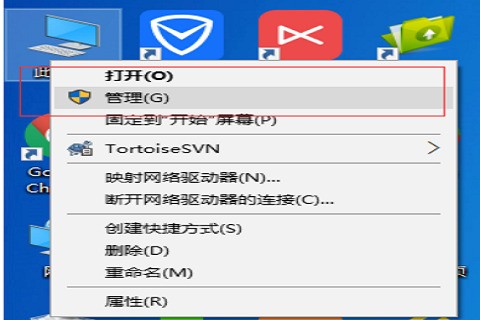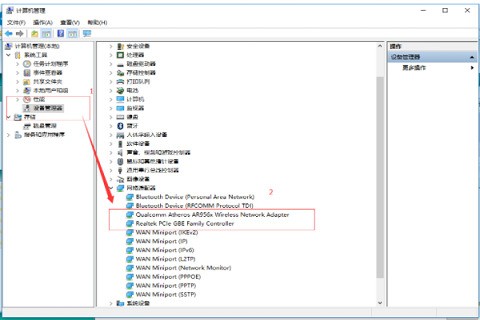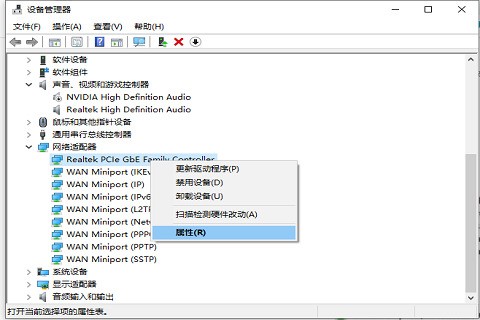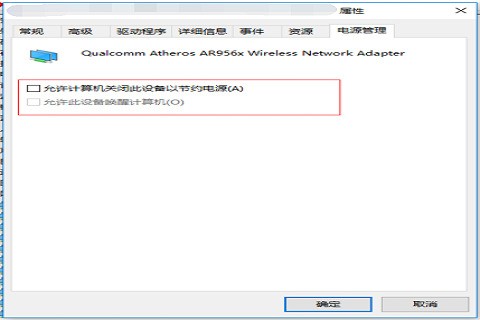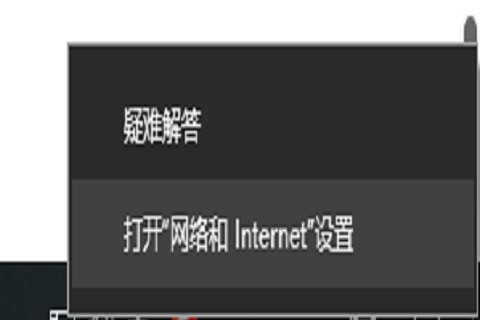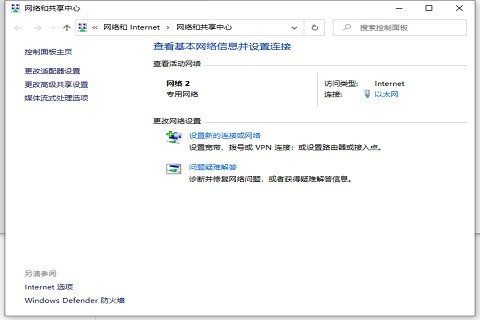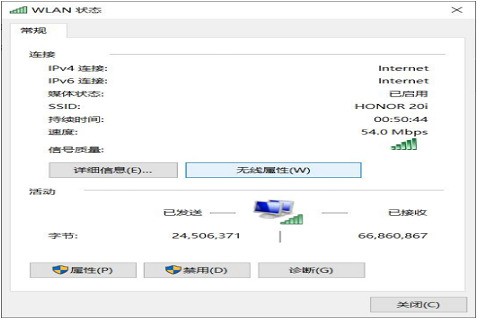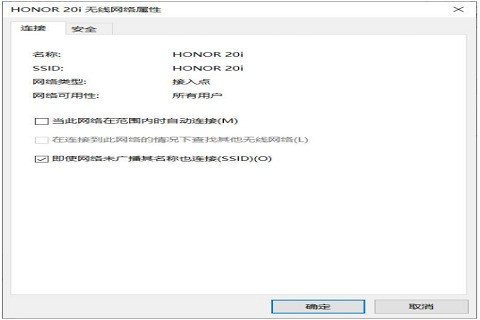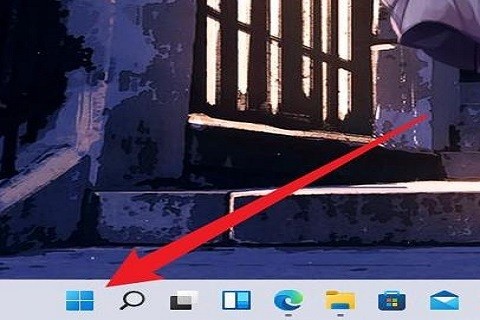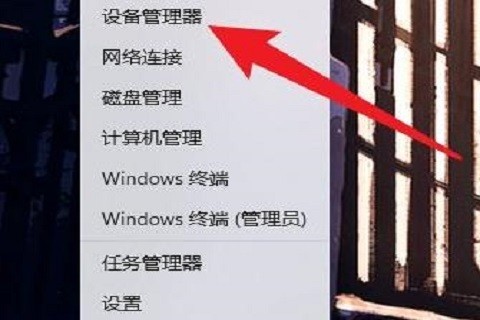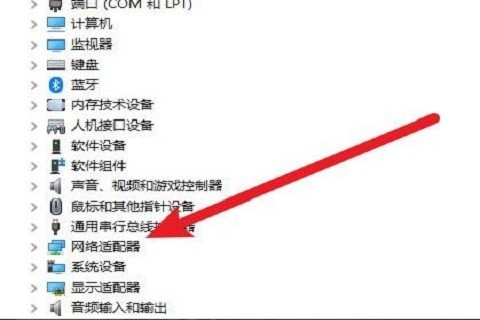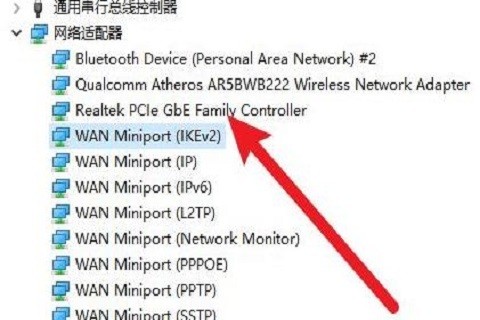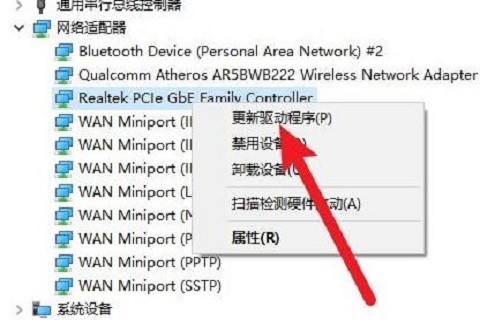win10间歇性掉线怎么解决?完美解决win10间歇性掉线的问题
我们在使用win10系统的时候需要正确的网络媒介才能够正常的使用,但是也有不少的用户们发现自己的自己的网络总是掉线,断断续续的,这就让很多的用户们都十分的苦恼。下面就让本站来为用户们来仔细的介绍一下完美解决win10间歇性掉线的问题吧。
完美解决win10间歇性掉线的问题
1、首先,在桌面上右键点击“此电脑”,在弹出的菜单中选择“管理”菜单项。
2、然后,在打开的系统窗口中点击左侧的“设备管理器”。
3、接着,找到网络适配器一项,展开折叠菜单后,找到网卡的驱动并鼠标右键选择“属性”。
4、在打开的电源管理窗口中,把“允许计算机关闭此设备以节约电源”前的复选框的勾选去掉。
5、然后,在win10右下角的无线网络图标中,点击鼠标右键,然后打开“打开网络和共享中心”。
6、之后在点击左侧的“更改适配器设置”。
7、在更改适配器界面,双击打开“无线网络”设置,之后点击打开“无线属性”。
8、最后在无线属性设置中,将“即使网络未广播其名称也连接”前面的勾打开,并点击底部的“确定”保存就可以了。
9、如果问题依旧没有解决,可能是无线网卡驱动版本过低导致,我们可以右击左下角的“开始菜单”图标。
10、然后,在开始菜单中找到设备管理器并点击打开“设备管理器”。
11、打开设备管理器之后,点击列表的“网络适配器”。
12、右击界面的“无线网卡驱动”选项。
13、最后,在点击菜单选项中的“更新驱动软件”就可以了。
相关文章
- Win10桌面不断刷新闪屏无法操作怎么办?
- Win10休眠久了自动关闭程序怎么解决?
- win10蓝屏错误dpc watchdog怎么办?win10蓝屏提示dpc watchdog解决方法
- win10局域网设置在哪里?win10局域网设置位置解析
- win10怎么设置默认输入法为英文输入?
- win10如何重置tcp/ip协议?windows10重置tcp/ip协议栈的方法
- Win10文件夹搜索栏用不了怎么办?Win10文件夹搜索栏用不了问题解析
- Win10输入法图标丢失后怎么找回?Win10输入法图标丢失后找回的方法
- 解决游戏提示需要新应用打开此ms-gamingoverlay的问题
- win10应用商店提示错误代码0x80D02017怎么解决?
- win10如何提升扬声器音质?win10扬声器提升音质操作方法
- Win10怎么设置显示其它地区时钟?Win10设置显示其它地区时钟的方法
- Win10怎么清除设备搜索历史记录?
- win10去快捷方式箭头导致任务栏图标打不开怎么办?
- 电脑不能改microsoft账户登录无法设置人脸怎么办?
- win10输入法图标不见了怎么办?win10输入法图标找回方法